信号機の属性
ネットワークオブジェクトを挿入する際、オブジェクト作成後に [Edit]-[編集] ダイアログを自動的に開くよう選択している場合は、[Signal Heads]-[信号機] ウィンドウが開きます (オブジェクト作成後の右クリックの挙動と操作)。デフォルトでは、[Signal Heads]-[信号機] リストのみが開かれます。
このウィンドウには、ネットワークオブジェクトの属性値を入力します。すでに定義済みのネットワークオブジェクトには、次の機能を使用してウィンドウを呼び出すことができます。
- ► ネットワークオブジェクトタイプのネットワークオブジェクトのリストで、目的のネットワークオブジェクトがある行をダブルクリックします。
- ► ネットワークエディタで、目的のネットワークオブジェクトを選択します。次に、そのショートカットメニューから、[Edit]-[編集] をクリックします。
ネットワークオブジェクトには追加属性がある場合があります。ネットワークオブジェクトタイプのネットワークオブジェクトリストでは、すべての属性と属性値を表示できます。次の機能を使用してリストを開くこともできます。
- ► ネットワークオブジェクトサイドバーで、目的のネットワークオブジェクトタイプを右クリックします。次に、ショートカットメニューから、[Show List]-[リストの表示] を選択します (ネットワークオブジェクトサイドバーのショートカットメニュー)。
- ► ネットワークエディタで、目的のネットワークオブジェクトを選択します。次に、ショートカットメニューから、[Show In List]-[リスト内に表示] をクリックします (ネットワークエディタでネットワークオブジェクトを選択してリストに表示)。
- ► [Lists]-[リスト] メニューの目的のカテゴリ内のネットワークオブジェクトタイプをクリックします。
ネットワークオブジェクトタイプのネットワークオブジェクトリストでは、ネットワークオブジェクトの属性と属性値を編集できます (リストのセルの選択)、(リストの使用)。
このオブジェクトタイプのオブジェクトは他のオブジェクトとの関係を持つことがあります。 これが、属性リストが結合リストの一部として表示される(左側に)理由です 。[Lists]-[リスト] ツールバーの [Relations]-[関係] ボックスでは、目的の関係の属性が右側に表示された結合リストを表示したり、編集したりできます(以下の「関係としての依存型オブジェクトの表示と編集」を参照)および (結合リストの使用)。

|
注意: リストでは、 |
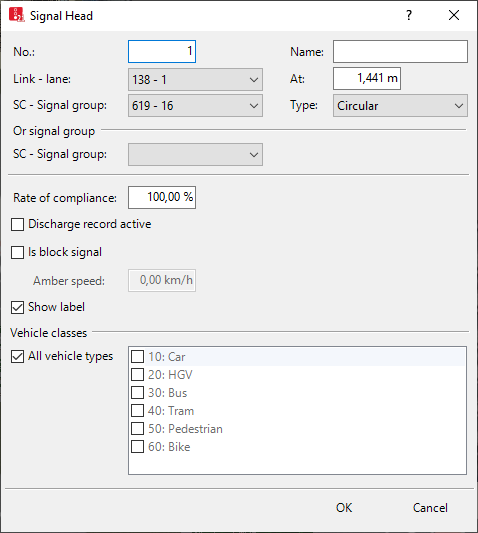
1. 必要な変更を加えます。
| [Element]-[エレメント] | [Description]-[説明] |
|---|---|
|
[No.]-[番号] |
固有[number]-[番号] |
|
[Name]-[名前] |
名称 |
|
[Link]-[リンク] |
信号機が定義されているリンク |
|
[Lane]-[車線] |
Ln:信号機が追加されている車線の番号。 |
|
[At]-[位置] |
[Position]-[位置](Pos):リンクまたはコネクターの開始地点からの距離 |
|
[SC - signal group]-[SC - 信号グループ] |
それぞれの信号コントローラー [SC] とそれぞれの信号グループ [SG] の番号と名前 |
|
[Type]-[タイプ] |
シミュレーション実行またはテスト実行時の3Dアニメーションによる信号機の表示。
矢印信号機の通常の信号グループが信号状態 [Red]-[赤] または [Off]-[オフ] で、この信号機にOr信号グループが定義されている場合は、信号状態またはOr信号グループは矢印のないバーとして表示されます。これは、通常の信号グループが黄色で、Or信号グループが赤-黄または逆の場合にも適用されます。 |
|
[Or signal group]-[Or信号グループ] |
[OrSG]:
[Or signal group]-[OR信号グループ] を使用すると、緑右矢印でターンする車両をモデリングできます。これは、前後のそれぞれの信号グループによってと、契約で規定されている実際の円記号によって示されます。別々のリンクに2つの信号機を定義します。
|
|
[Compliance rate]-[適合率] |
ComplRate:各車両と各歩行者は個別にランダムな数字を持ちます。これは0.0(0%)から1.0(100%)までの数字であり、均一に分配されます。このランダム数が信号機の順守率よりも大きくなると、車両や歩行者はそれぞれの信号機を無視します。 最小値:0.0 = 0% 最大値:1.0(デフォルト値) = 100% 適合率が100%に満たない場合は、交錯エリアを使用して交差点制御をモデリングします (交錯エリアの使用)。 |
|
放出レコードアクティブ |
[DischRecAct]: |
|
閉塞信号です |
[Is block signal]-[閉塞信号です](IsBlocksig): |
|
[Amber speed]-[黄色の速度] |
[Block signal amber speed]-[黄信号速度をブロック](vAmberBlock):列車がブロック信号を通過し、そのブロック信号の状態が黄色のときに列車に割り当てられる速度 (鉄道のブロック信号のモデリング)。 [Is block signal]-[閉塞信号です] オプションを選択する必要があります。デフォルト値は0 km/hです。 |
|
[Label]-[ラベル] |
|
|
[Vehicle classes]-[車両クラス] |
[VehClasses]:信号機が有効になっている車両クラス。たとえば、リンク上のバスに個別の信号を定義できます。自家用車の場合は無視される必要があります。 [All Vehicle Types]-[すべての車両タイプ] オプションは、すべての新規車両タイプと、これまでに車両クラスに割り当てられていない車両タイプを自動的に組み入れた仮想車両クラスです。 |
|
[Pedestrian classes]-[歩行者クラス] |
[PedClasses]:属性 [Is pedestrian area]-[歩行者エリア] が選択されているリンク上に信号機が定義されている場合。歩行者のシミュレーションでは、信号機に有効な [pedestrian classes]-[歩行者クラス] 。 |
|
[Slow down distance]-[減速距離] |
SlowDownDist:リストのみ:停止線で停止できるように歩行者が原則を開始する、停止線からの距離。デフォルトは3 m。 |
|
[Lane width]-[車線幅員] |
[LnWid]:リスト中のみ: 信号機のマーカーのポジションでの車線の幅 |
|
[Rotation angle]-[回転角度] |
[RotAngle]:リスト中のみ: 信号機が定義されているリンクセグメントの水平回転角度 |
2. [OK] で確定します。
関係としての依存型オブジェクトの表示と編集
このネットワークオブジェクトタイプの属性と属性値が左側のリストに表示されます。これは、2つの結合リストで構成されています。
1. 左側のリストで、目的のエントリーをクリックします。
右側のリストには、左側のリストで選択されたネットワークオブジェクトに割り当てられたネットワークオブジェクトやベースデータの属性と属性値が示されます (結合リストの使用)。
- 車両クラス (車両クラスの定義)
- 歩行者クラス (歩行者クラスの属性)
属性の詳細は、上記を参照してください。
2. リストツールバーの [Relations]-[関係] リストで、目的のエントリーをクリックします。
3. 目的のデータを入力します。
データが割り振られます。

 は
は  このオプションを選択しなければ、すべての信号機のラベルを選択しても、信号機のラベルは非表示になります。
このオプションを選択しなければ、すべての信号機のラベルを選択しても、信号機のラベルは非表示になります。
